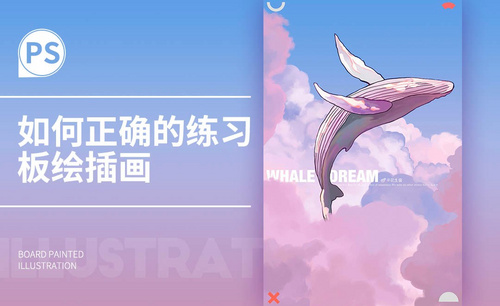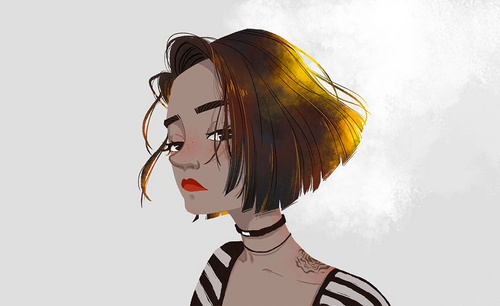PS-板绘插画-如何创造意境图文教程发布时间:2021年12月06日 08:00
虎课网为您提供字体设计版块下的PS-板绘插画-如何创造意境图文教程,本篇教程使用软件为PS(CC2015),数位板,难度等级为中级拔高,下面开始学习这节课的内容吧!
本篇教程讲解PS-板绘插画-如何创造意境,感兴趣的一起来学习吧!
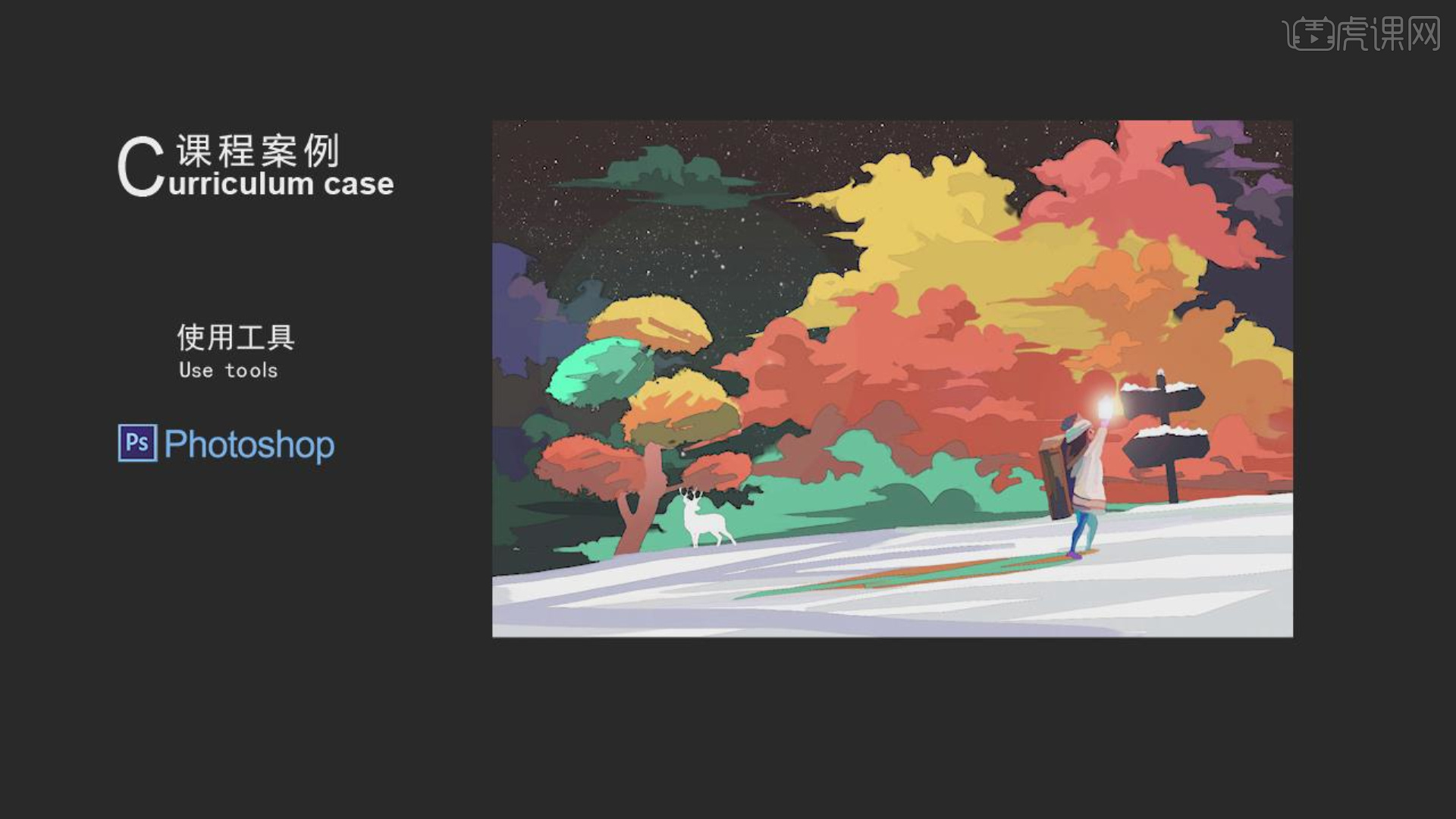
学完本课内容后,完成下图布置的作业,视频下方评论区上传,讲师会进行点评!
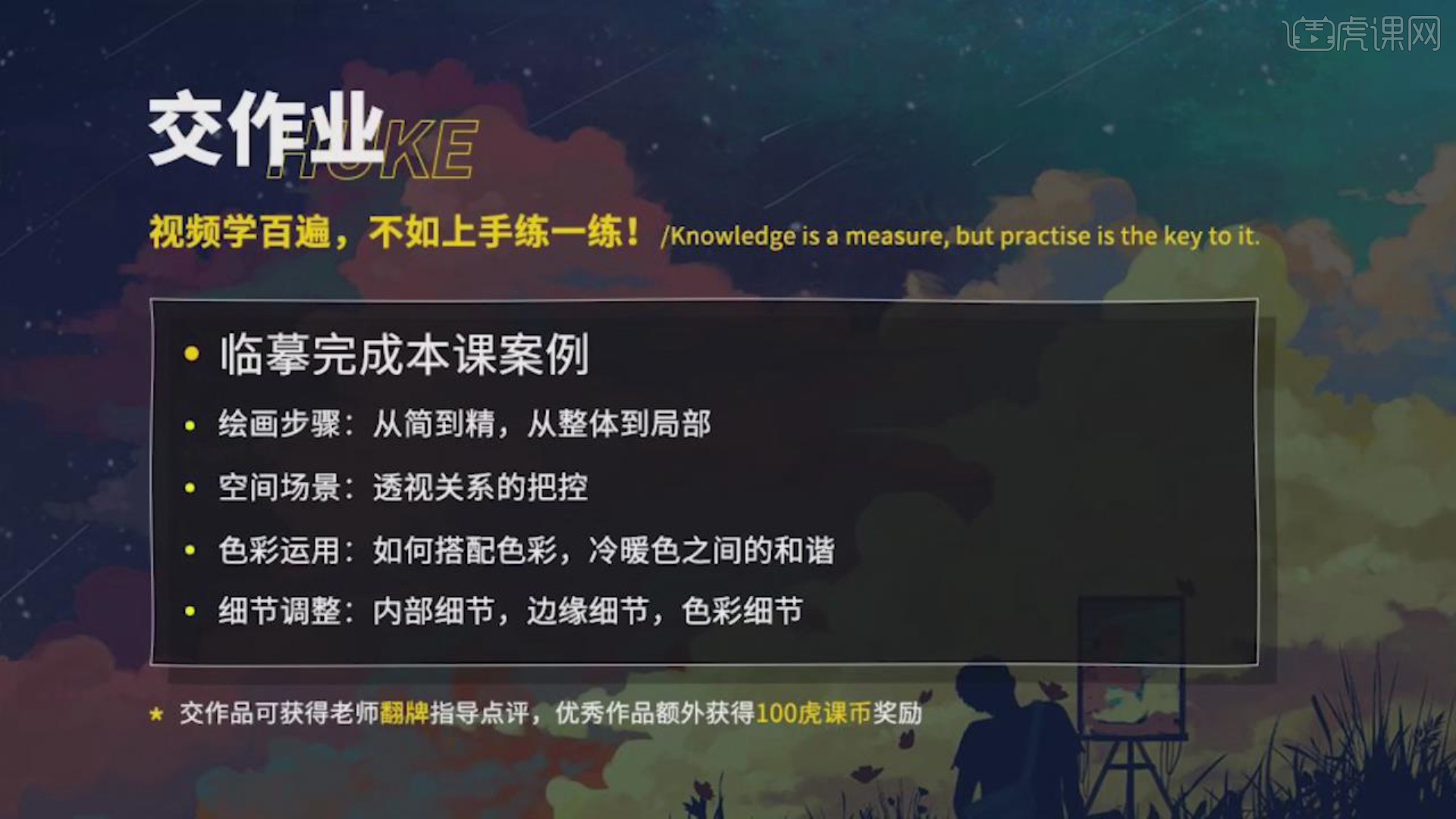
那我们开始今天的学习吧!
1、【课程主要内容】:【课程目的】辅导同学们进行PS场景绘制及如何使用相应的PS工具进行绘画辅助;【课程重点】场景大感觉的营造,场景的空间关系处理及什么样的PS工具适合什么样的条件来使用;【课程难点】如何构思,定义场景并且逐步去完善作品使用及如何使我们的作品变得耐人寻味;软件/工具PS2015。
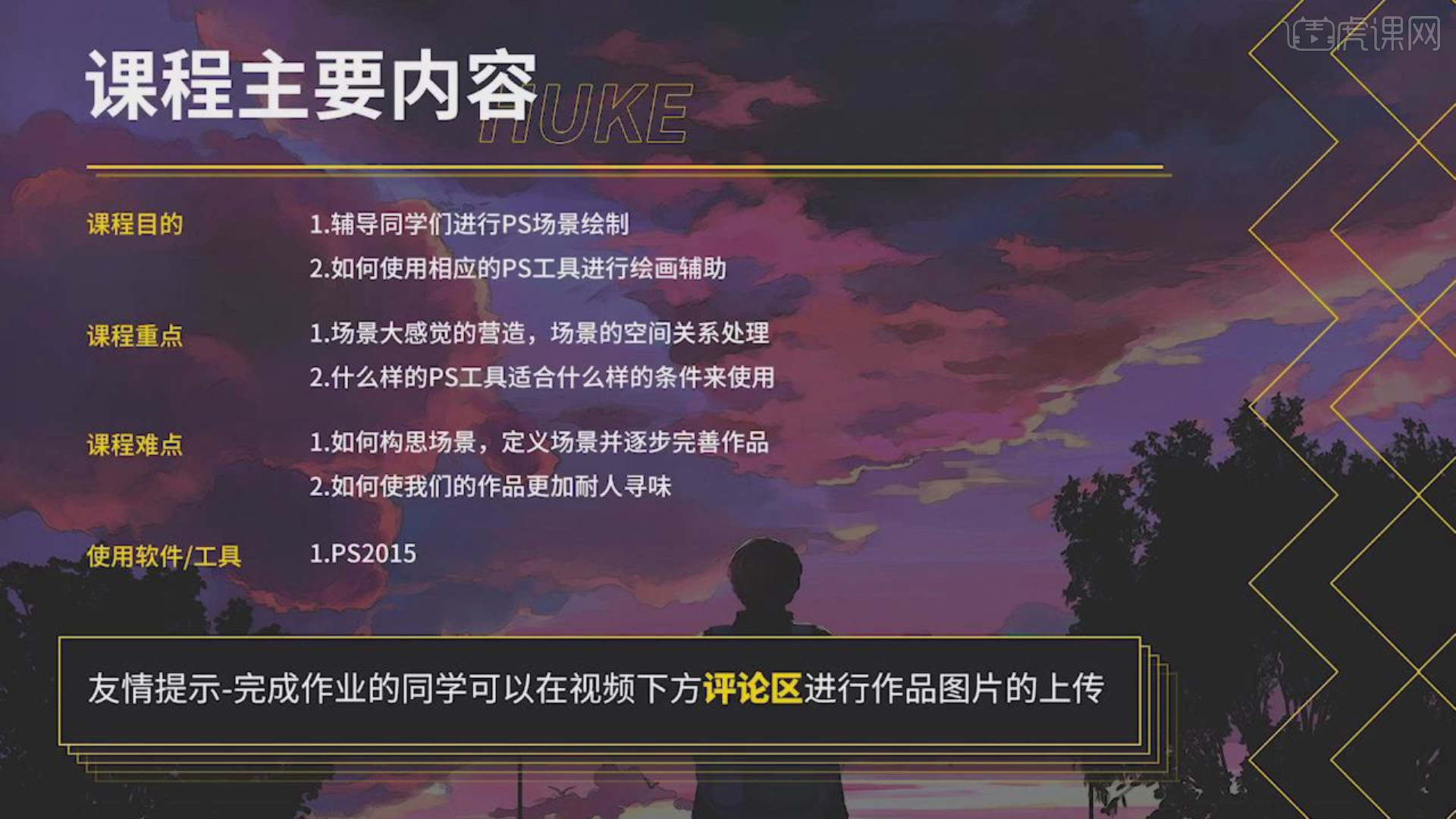
2、【新建图层】,选择一个颜色,【填充颜色】,表达我们的最初效果。
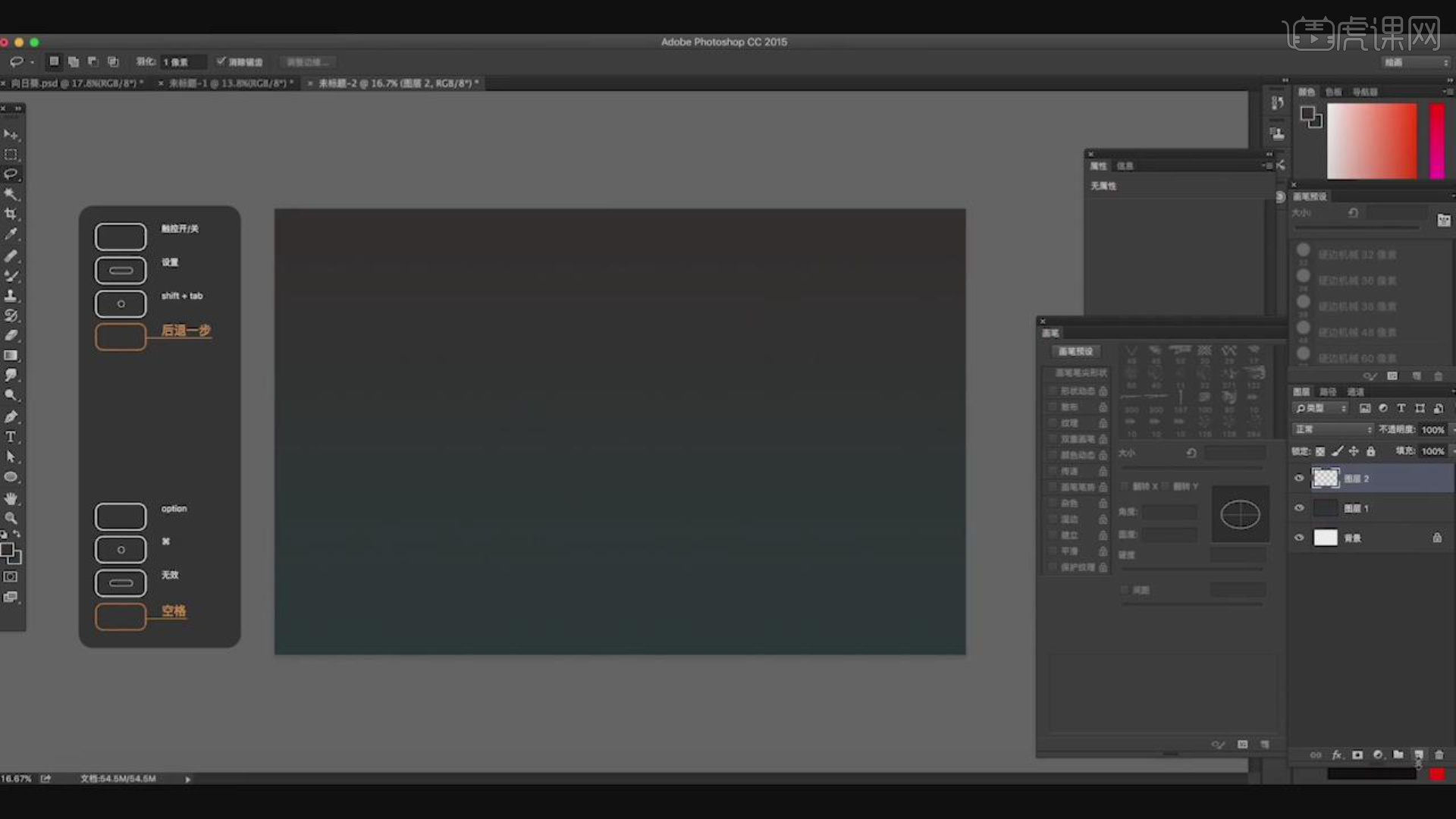
3、【新建图层】,用【钢笔工具】【填充白色】,画出想要的雪景效果。
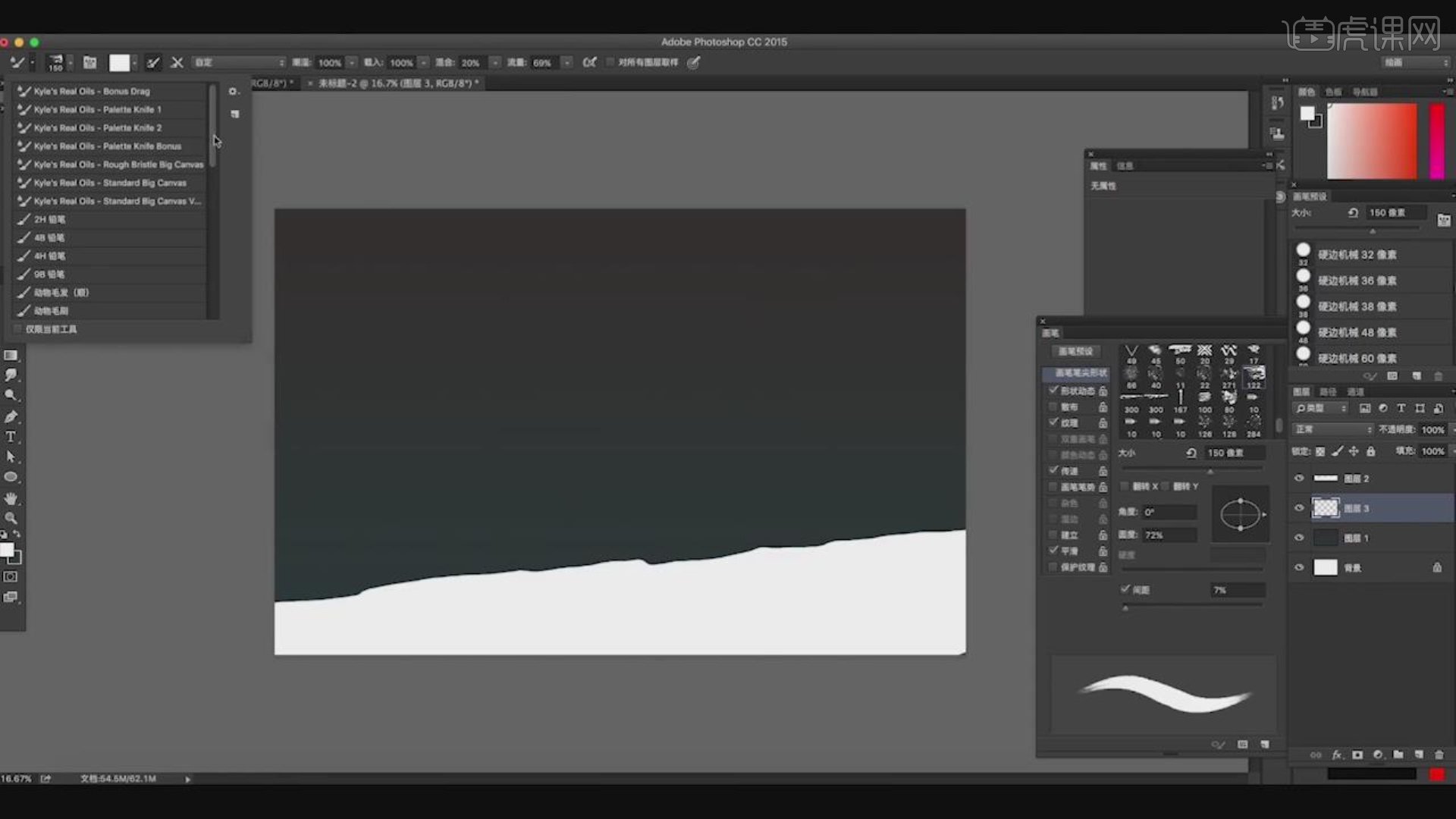
4、【新建一个图层】这个图层当然是要拉到雪的下面,使用【画笔工具】调整画笔进行绘制。
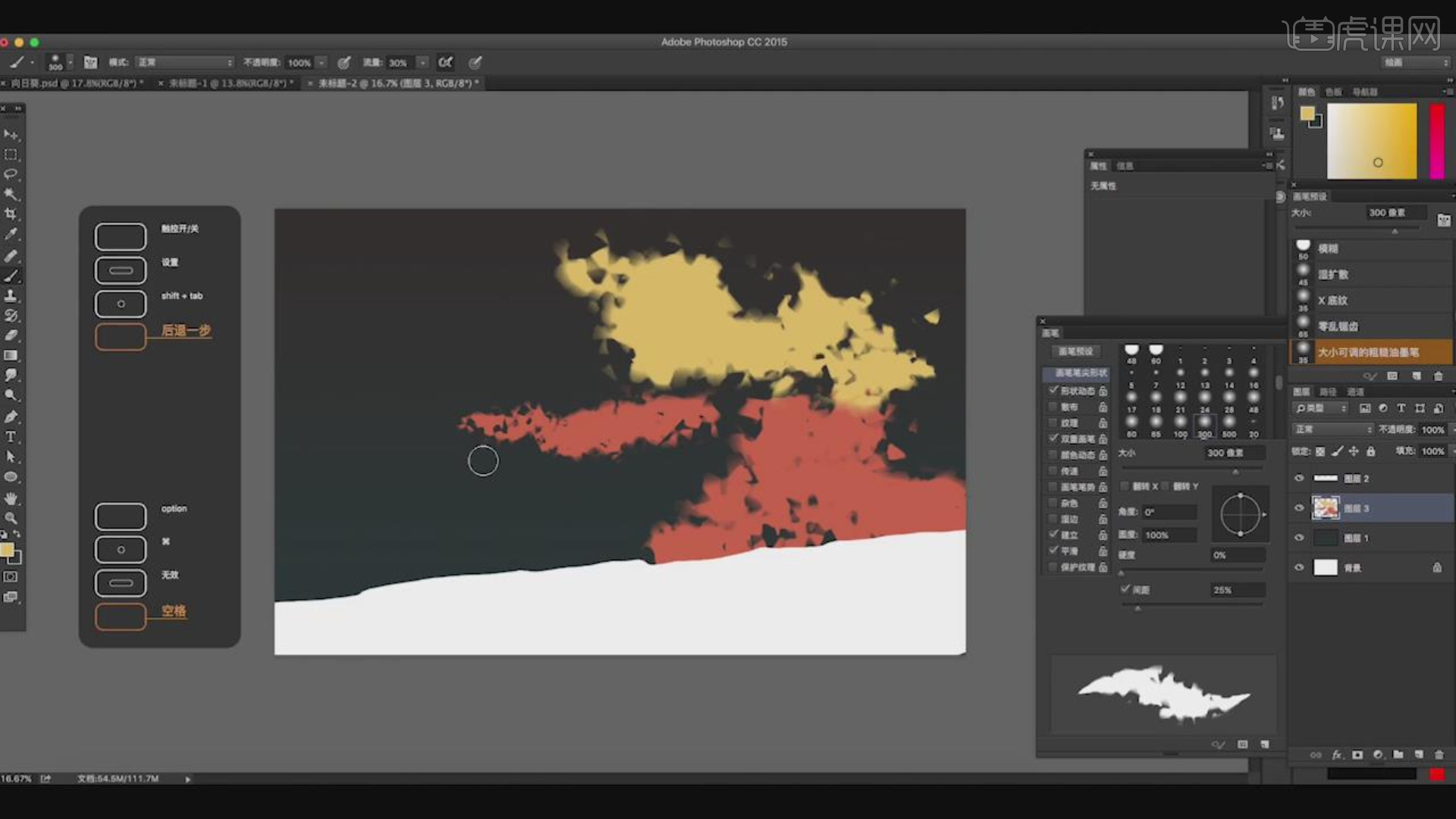
5、利用【冷暖色】来绘制,它的颜色的【亮度】和【饱和度】都是要稍微高一点,突出梦幻感。

6、我们继续我们把云给它层次感做起来,使用【大笔刷】来调整云的明度亮度。

7、画面它是要有一个格局它是要有一个【分割】,需要把云的边缘给它修干净一点,处理的更圆润一点。
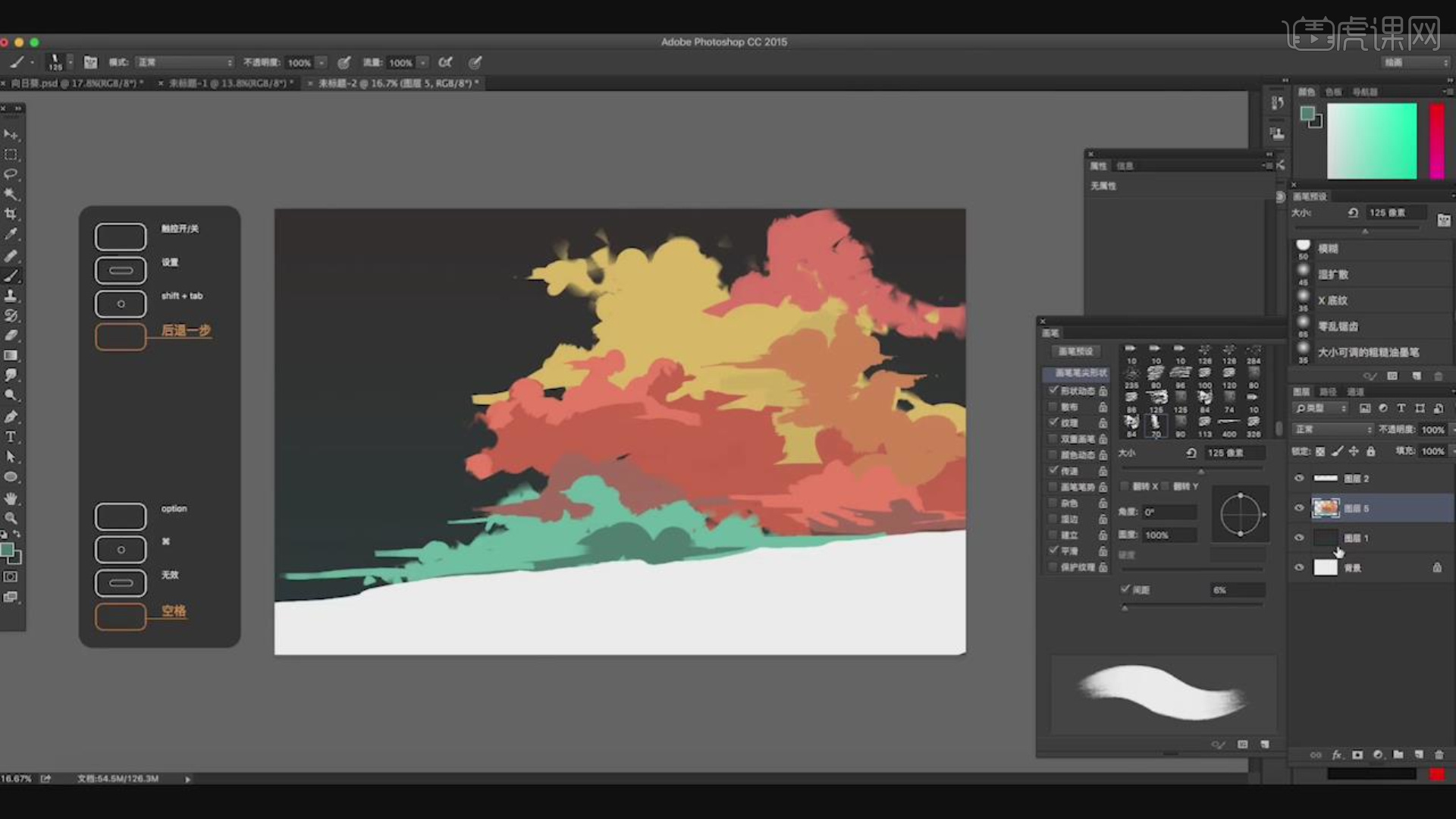
8、把另一边也填一下,让它的画面的这种【平衡感】再加强一些而,利用【灰色系】来给它进行上色。

9、现在的话我们继续把我们画面感在做强烈一点,把我们云的这个【明暗面】来做一下。

10、 利用不同类型的【画笔】,调整大小,使用不同的颜色,来给云做一些细节的绘画,更有画面感。

11、通过一些【噪点画笔】来表达雪地的那种颗粒感,选择偏冷的颜色,你也可以通过一些各式各样的那种感觉然后突出雪地它的蓬松感。
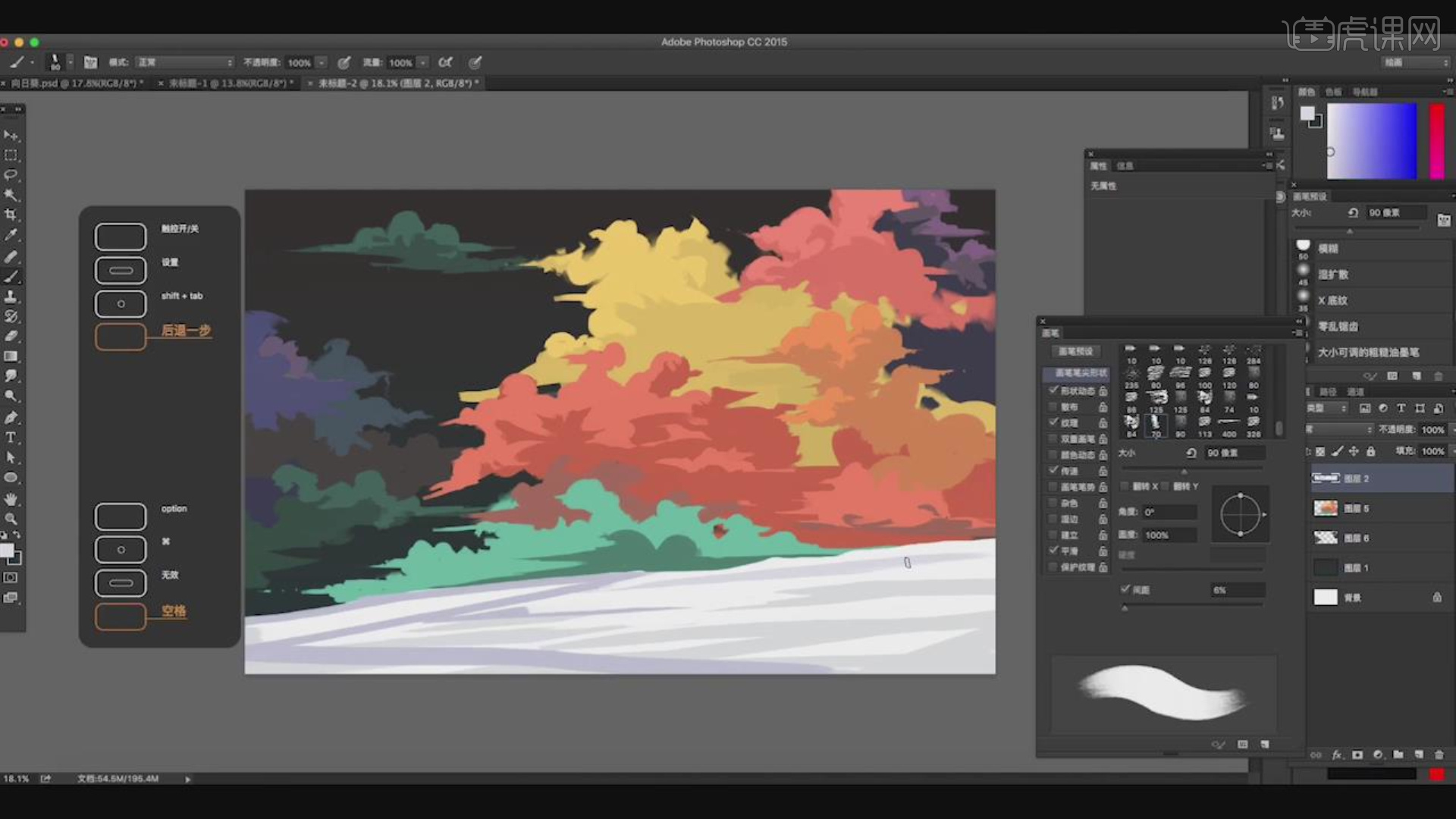
12、加一个树,【打开】树的素材,双击打开【图层样式】,【填充颜色】。
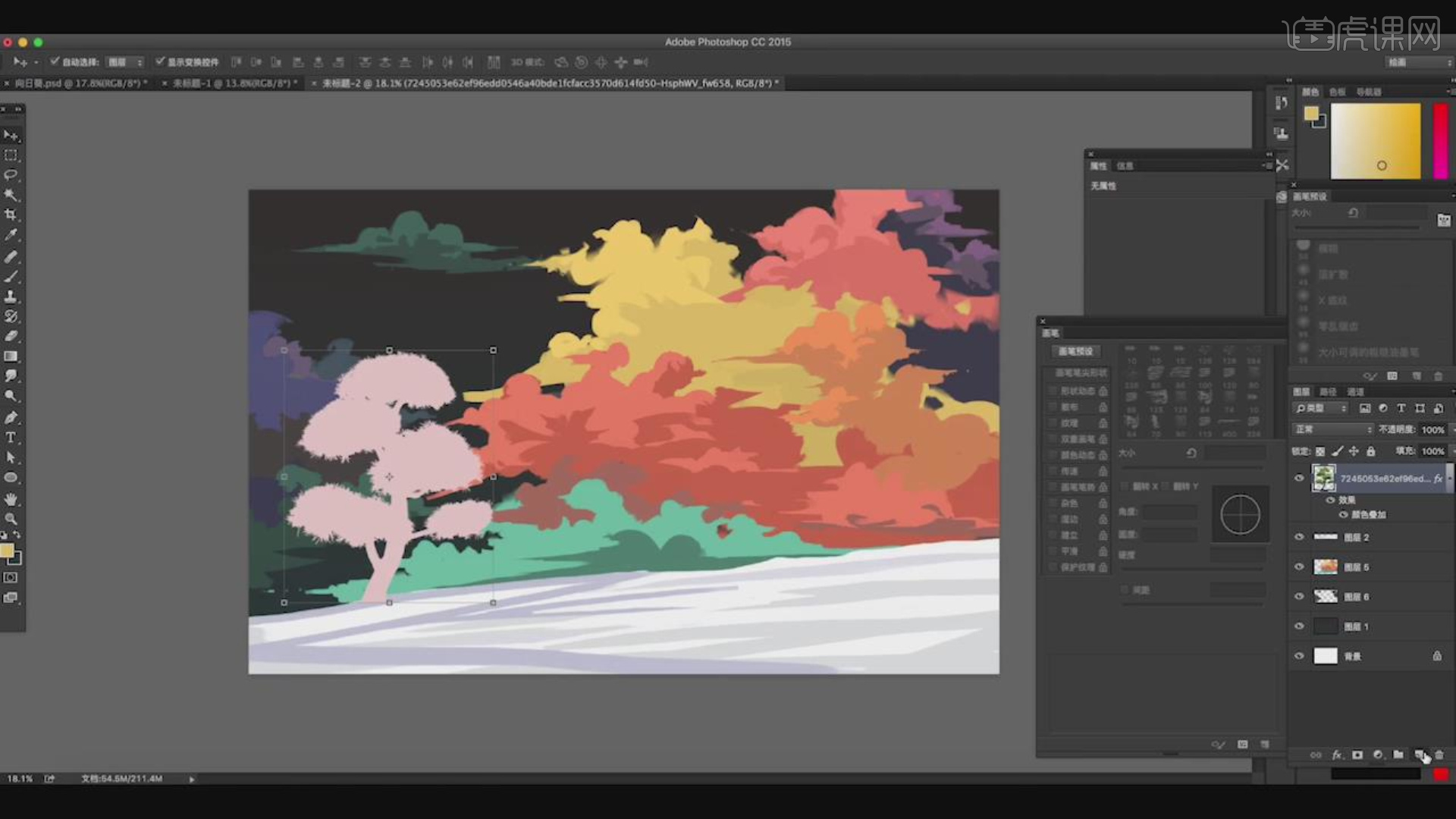
13、再给它一些添加一些图章,利用不同的颜色,给它的明暗画上然后它的色块的感觉。
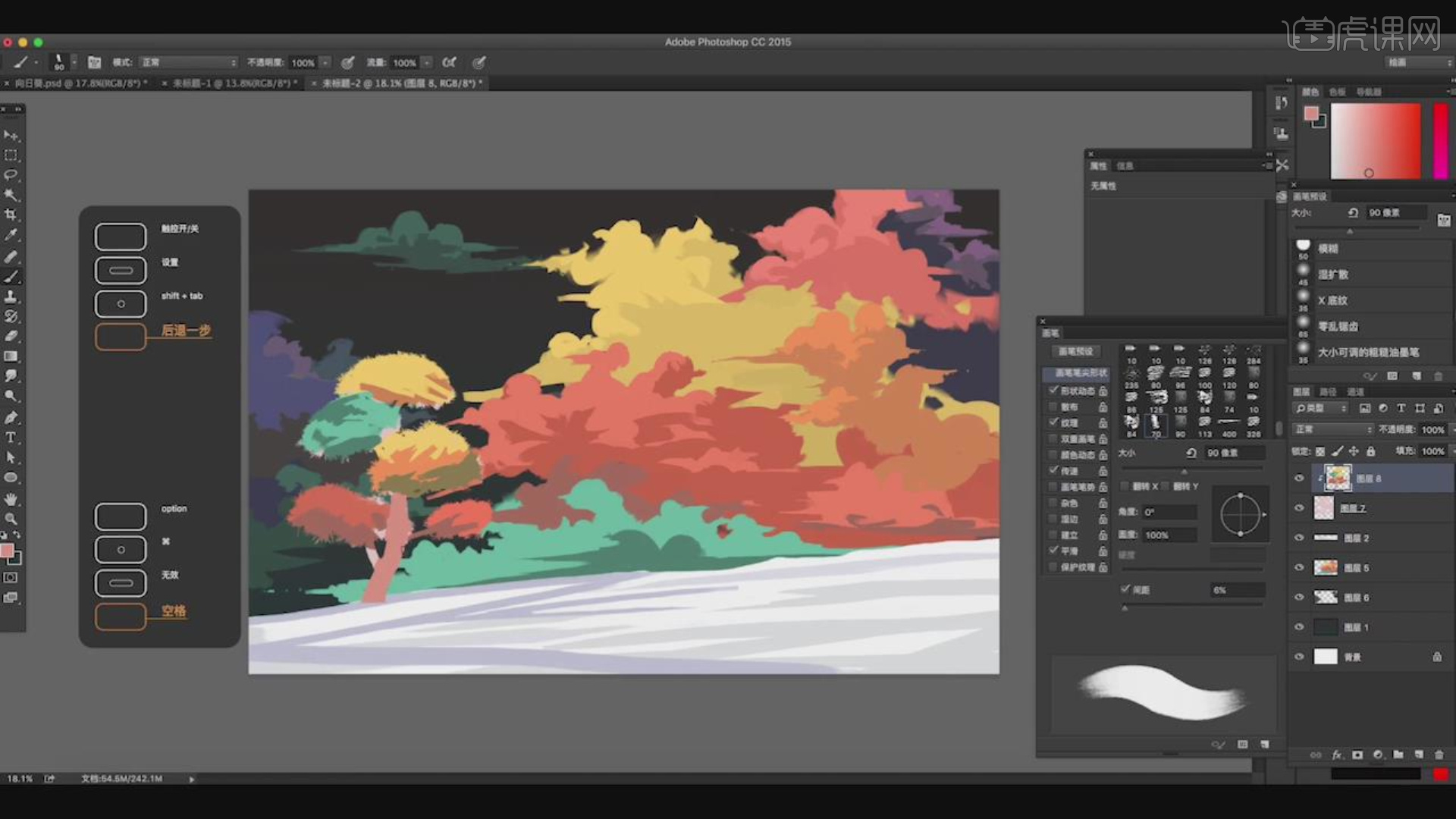
14、利用【画笔工具】给它做一些边缘细节的调整,树叶是树叶,树干是树干,注意色彩搭配。

15、里面我又加了一些有趣的画面元素,让我们的画面看起来更加有趣更加耐人寻味。

本节课讲解结束,同学们记得提交作业。

以上就是PS-板绘插画-如何创造意境图文教程的全部内容了,你也可以点击下方的视频教程链接查看本节课的视频教程内容,虎课网每天可以免费学一课,千万不要错过哦!